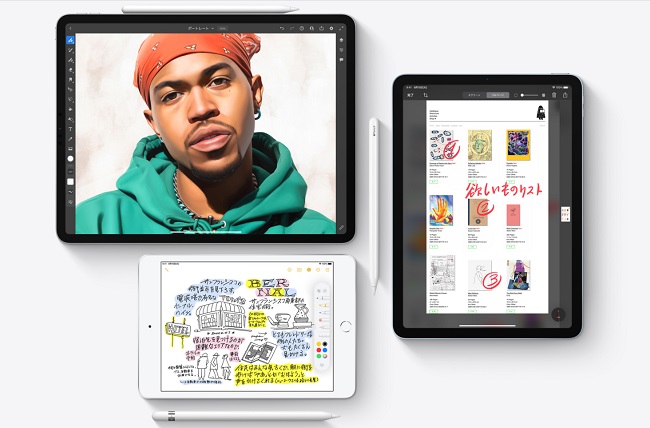
スマホやタブレットは、画面に直接触れて操作するのが基本ですが、スタイラスペンを使うと手書き入力もしやすくなります。この記事では、Apple Pencilの使い方や、おすすめのスタイラスペンを紹介します。
iPadとの接続も簡単! Apple Pencilの基本的な使い方
Apple Pencilは、iPadに取りつけてペアリングすると使えるようになります。対応するアプリでの手書き入力だけでなく、タップやスワイプなどの基本操作も可能です。
Apple Pencilは、最新のiPad ProやiPad Airなどで使える第2世代と、無印iPadやiPad miniなどで使える第1世代があります。それぞれの接続方法は次のとおりです。
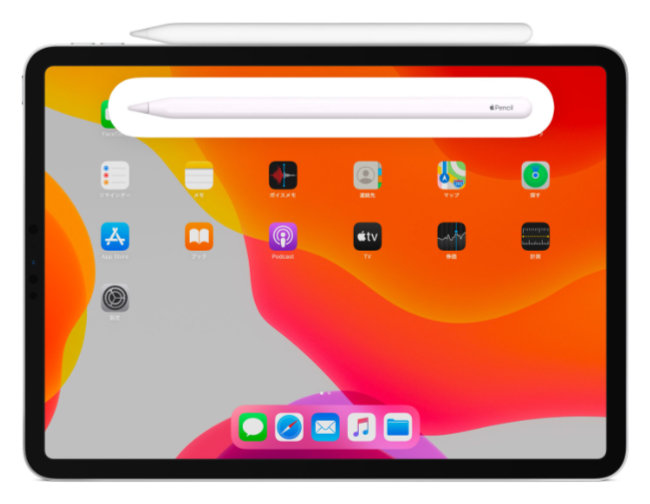
Apple Pencil(第2世代)は、iPadの本体側面にある磁気コネクタの中央に取り付けます。これだけで自動的にペアリング接続されます。

Apple Pencil(第1世代)は、Apple Pencilのキャップを外して、iPadのLightningコネクタに接続します。iPadの画面に「ペアリング」ボタンが表示されたらタップしましょう。
ペアリング後は、iPad を再起動するか、機内モードをオンにするか、または別の iPad とペアリングするまでは、ペアリングされたままの状態になります。
また、Apple Pencilは第1世代と第2世代で充電方法が異なります。第1世代は、Apple Pencilのキャップを外してiPad本体のLightning コネクタに接続するか、付属の充電アダプタを使いましょう。第2世代は、音量調節ボタンの横にある磁気コネクタに取り付けるだけでOKです。
【参考】Apple Pencil を iPad に接続する(Apple)
iPadとApple Pencilをペアリングできない場合の対処法
iPadとApple Pencilをペアリングできない場合、まずは、ペアリングの手順が正しいか確認してみましょう。正しい手順を踏んでもペアリングできない場合は、iPadを再起動してから、再びペアリングを試してみてください。
また、ペアリング設定の前にApple Pencilを充電しておく必要があります。Apple Pencilの充電が切れている場合には、ある程度充電してからペアリングを試してみましょう。
それでもペアリングできない時は、iPadのリセットで改善することもあります。iPadをリセットする前には、データのバックアップを作成しておきましょう。
【参考】iPhone、iPad、iPod を工場出荷時の状態に戻す/初期化する(Apple)
iPadでApple Pencilを充電できない時はどうすればいい?
iPadでApple Pencilを充電できない時は、まずペアリングが正常にできているか確認しましょう。iPadを再起動したり、リセットしても改善する場合があります。
第1世代Apple Pencilの場合は、充電アダプタでも試してみましょう。また、充電端子の汚れが原因の場合もあります。乾いた柔らかい布や綿棒などでやさしく拭いてみてください。
なお、第1世代・第2世代ともに、充電ゼロの状態で長期間放置すると、充電ができなくなることがあるので注意が必要です。
Apple Pencilが反応しない! そんな時は……?
Apple Pencilが反応しないのは、Apple Pencilが充電されていないか、ペアリングが正常にできていないことが原因として考えられます。Apple Pencilの充電とペアリングの状態を確認してみましょう。
Apple Pencilのペン先って消耗品? 替え時はiPadでわかる?
Apple Pencilのペン先は消耗品です。使用状況によって交換時期は異なりますが、ペン先の形が変わったり金属の芯が見えるようになったりしたら交換の時期と考えましょう。芯が出たまま使い続けると、画面を傷つけてしまう恐れがあるので注意してください。
iPadの端末には、特にペン先の交換時期については表示されません。ペン先の様子を見て、芯が完全に出てしまう前に交換しましょう。
【参考】iPad Proの性能をフルに引き出す魔法のペン「Apple Pencil」の賢い使い方
純正のApple Pencilから便利なサードパーティ製まで! iPadで使えるスタイラスペンを紹介
iPadで手書き入力を可能にするApple Pencilなどのスタイラスペン。種類が豊富で、どれを選んだらいいか悩ましいですよね。サードパーティ製の中には、価格の安い製品や、Apple Pencil にはない機能が搭載された高性能なスタイラスペンもあります。
ここからは、純正のApple Pencilも含めたおすすめの製品を紹介します。
iPadに使うのにイチ押しなのは、やっぱり第1・第2世代Apple Pencil
iPadで使うなら、やはり純正のApple Pencilがおすすめです。
特に現行のiPad ProやiPad Airで使える第2世代のApple Pencilは、なくしやすいLightning端子のキャップを廃止し、形状の工夫で転がりにくくなっています。
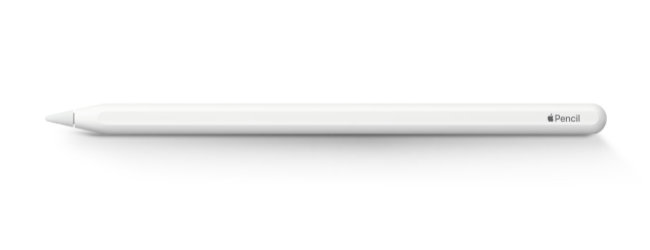
マグネットでiPadに取りつける充電方式となり、第1世代より使い勝手がさらに向上しました。また、ダブルタップで描画ツールの切り替えができるなど、機能的にも大きく進化。純正ならではのメリットを最大限に活かした手書き入力が可能になります。
どのiPadで使うか確認しよう! Apple Pencilは第1世代と第2世代で対応モデルが異なる
Apple Pencil(第2世代)に対応するモデルは以下の通りです。
■iPad Air(第4世代)
■12.9インチiPad Pro(第3世代、第4世代、第5世代)
■11インチiPad Pro(第1世代、第2世代、第3世代)
以下のモデルでは、Apple Pencil(第1世代)を使いましょう。
■iPad(第6世代、第7世代、第8世代)
■iPad Air(第3世代)
■iPad mini(第5世代)
■12.9インチiPad Pro(第1世代、第2世代)
■10.5インチiPad Pro
■9.7インチiPad Pro
なおApple Pencilの価格は、第2世代が1万5950円、第1世代が1万1880円となります。
使いやすさと安いのが魅力! iPadでのイラスト制作にもおすすめしたいApple Pencil代用品
ロジクール「Crayon」は、2018年以降にリリースされたApple Pencilに対応する全てのiPadシリーズで使用可能で、Apple Pencil対応アプリで動作します。

Apple Pencilテクノロジーを採用しているので、Apple Pencilと同様に、iPadでクリエイティブな作業が可能。ペンで書いている時に手の一部があたっても反応しないパームリジェクションテクノロジーや、ペンの傾きを検知して太さを自動的に調整する機能にも対応しています。
ペアリングが不要なため、電源ボタンを押すだけで簡単に使えるのもうれしいですね。公式販売サイトでの価格は、9680円です。
筆圧感知式で手書き文字入力も快適! Apple Pencilの代用になり旧世代iPadでも使えるスタイラスペン
Adonitの「Pixel」は、2048レベルの筆圧感知機能とパームリジェクション機能を搭載したスタイラスペンです。

1.9mmのペン先は、紙面と同じような書き心地を実現。「消去」などよく使うツールはショートカットボタンに記憶させれば、ワンタッチでアクセスできます。第4世代や第5世代iPadのほか、iPhoneにも対応。内蔵のグリップセンサーにより、握るだけで起動するのも便利です。
100均のスタイラスペンでApple Pencilの代用はできる?
100円ショップでもスタイラスペンが取り扱われています。機能はシンプルなものが多いですが、手書き入力ならApple Pencilの代わりとして十分に使えます。
Apple PencilでiPadの魅力を存分に引き出せるおすすめアプリ
Apple Pencilでの手書き入力が可能なアプリは多数あります。単に手書きが可能なだけではなく、様々な工夫を凝らして使い勝手を高めているアプリを紹介しましょう。
iPadとApple Pencilで手書きメモをフル活用できるノートアプリ GoodNotes 5
GoodNotes 5は、iPadをデジタルペーパー化できるアプリです。Apple Pencilなどのスタイラスペンを使えば、手書きメモ作成やPDFなどの書類に注釈を加えるなど自由自在。iCloud同期に対応しているので、Macで作成した書類をiPadで手書き編集するといった使い方にも対応します。
完璧な形や線を描くことが可能なシェイプツールや、手書き内容の移動やサイズ変更も可能など、デジタルペーパーならではの使い勝手を追求しています。
【参考】App Store GoodNotes 5(App Store)
Apple Pencilのダブルタップにも対応! 子供にもおすすめのiPad用お絵かきアプリ「アイビスペイントX」
パソコンのお絵かきソフトにも勝る多彩な機能のお絵かきアプリが、「アイビスペイントX」。シンプルなインターフェースで、子供向けの入門アプリとしてもおすすめです。
Apple Pencil(第1世代・第2世代)やそのほか複数のスタイラスペンに対応し、Apple Pencil(第2世代)ではダブルタップに様々な機能を割り当てられます。本格的な手書きのイラスト制作も可能です。
Apple Pencilなどのスタイラスペンを使ってiPadで手書き入力すると、紙ではできなかったことが可能になります。iPadにスタイラスペンを組み合わせて、使い方を大きく広げてみてください。
※データは2021年5月中旬時点での編集部調べ。
※情報は万全を期していますが、その内容の完全性・正確性を保証するものではありません。
※製品のご利用、操作はあくまで自己責任にてお願いします。
文/ねこリセット















 DIME MAGAZINE
DIME MAGAZINE













